
在 PC 上的 iTunes 中备份 iPhone、iPad 或 iPod touch
备份即是指将某些文件和设置从 iPhone、iPad 或 iPod touch 复制到电脑。备份是确保设备上的信息在受损或错误放置时不会丢失的较好方式之一。如果你有新的设备,并想将之前的设置传输到其中,进行备份同样会很有用。
备份设备
iTunes 会在你将设备连接到电脑时自动备份设备。不过你也可以随时手动备份设备。如果运行 iOS 3.0 或更高版本,iTunes 还可以加密备份以保护数据。
将设备连接到你通常用于同步的电脑。
你可以使用 USB 或 USB-C 连接线或者 Wi-Fi 网络来连接设备。若要打开 Wi-Fi 同步,请参阅通过 Wi-Fi 将 PC 上的 iTunes 内容与设备同步。
在 PC 上前往 iTunes App
 。
。单击 iTunes 窗口左上方附近的“设备”按钮。
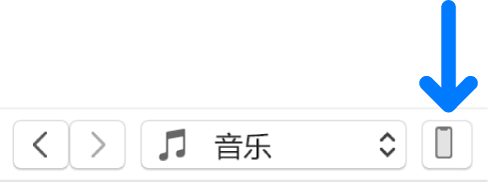
单击“摘要”。
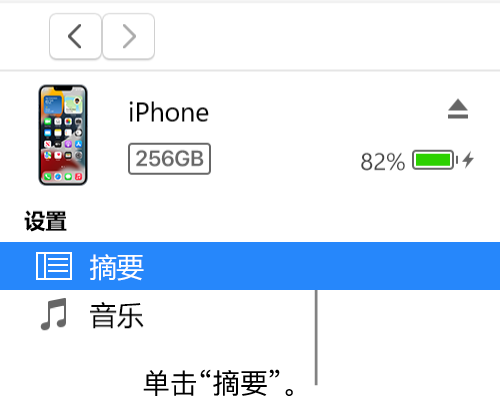
单击“立即备份”(“备份”下方)。
若要加密备份,请选择“加密本地备份”,键入密码,然后单击“设定密码”。
若要查看存储在电脑上的备份,请选取“编辑”>“偏好设置”,然后单击“设备”。加密的备份会在备份列表中有一个锁图标。
从备份恢复设备
如果你需要将备份的信息恢复到设备,可以执行此操作。
将设备连接到你通常用于同步的电脑。
你可以使用 USB 或 USB-C 连接线或者 Wi-Fi 网络来连接设备。若要打开 Wi-Fi 同步,请参阅通过 Wi-Fi 将 PC 上的 iTunes 内容与设备同步。
在 PC 上前往 iTunes App
 。
。单击 iTunes 窗口左上方附近的“设备”按钮。
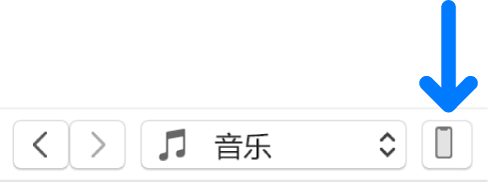
单击“摘要”。
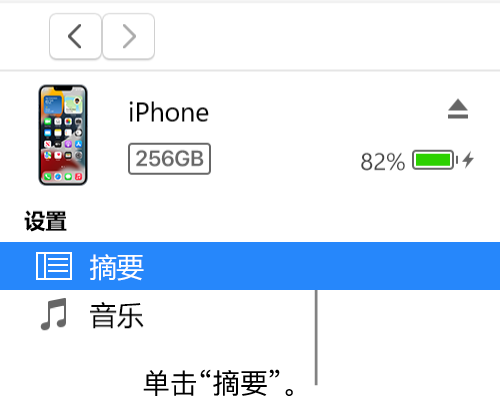
单击“恢复备份”。
如果备份被加密,iTunes 将要求你输入密码才能恢复你的文件和设置。
自动备份的信息包括文本信息、备忘录、通话记录、常用联系人、声音设置、小组件设置等等。此外,还将备份“相机胶卷”或“存储的照片”中的照片。不会备份其他媒体文件(如歌曲、视频和部分照片),但是可以通过与 iTunes 同步来恢复它们。
请参阅设备使用手册或 Apple 支持网站。
【重要事项】断开设备与电脑的连接前,请单击 ![]() 。
。